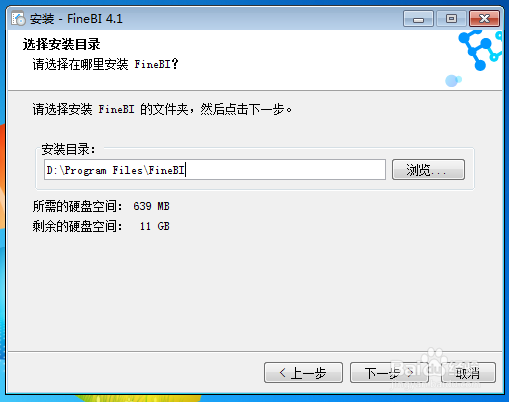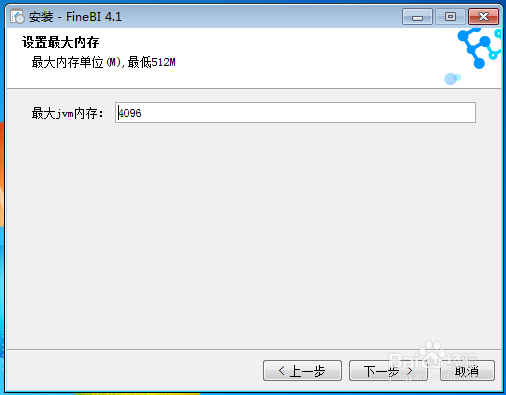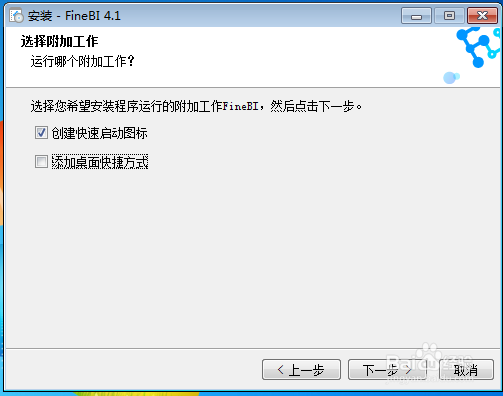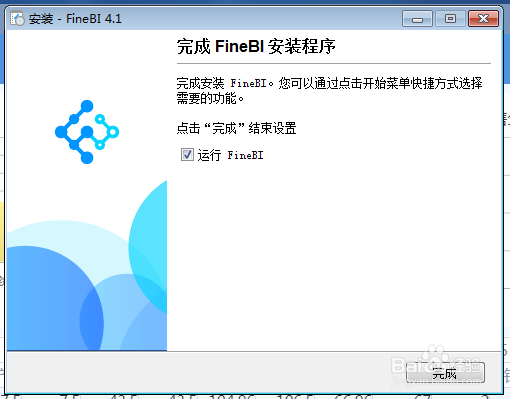1、第一步,在官网上下载最新版本的FineBI安装包,双击打开进入安装程序向导,如下图所示:
2、第二步,点击下一步进入许可协议界面,勾选上我接受协议,如下图所示:
3、第三步,点击下一步按钮进入选择安装目录,默认是C盘,切换到D盘,如下图所示:
4、第四步,进入设置最大内存界面,最低512M,最大jvm内存为4096,如下图所示:
5、第五步,选择开始菜单文件夹,默认使用FineBI4.1,其他选项使用默认,如下图所示:
6、第六步,选择附加工作,创建快速启动图标和添加桌面快捷方式,根据实际情况勾选,如下图所示:
7、第七步,进入FineBI安装过程,需要耐心等待一段时间,文件解压,如下图所示:
8、第八步,安装完成后,会弹出安装成功之后的提示窗口,然后运行FineBI,如下图所示: